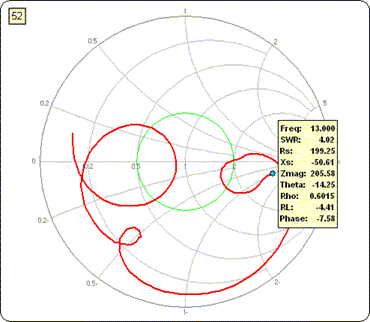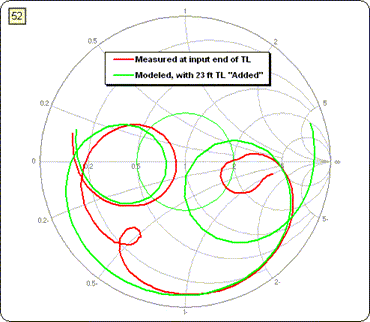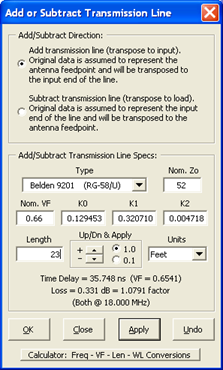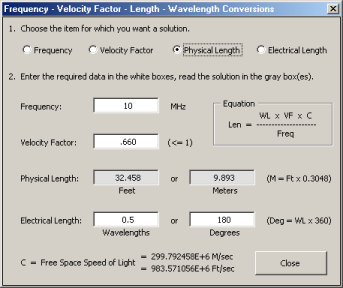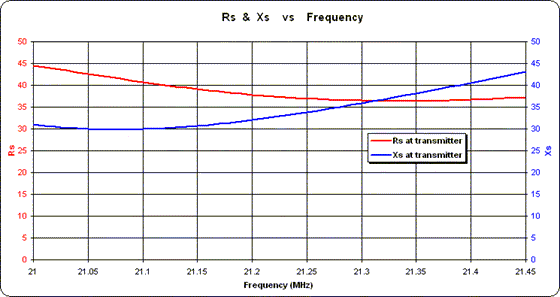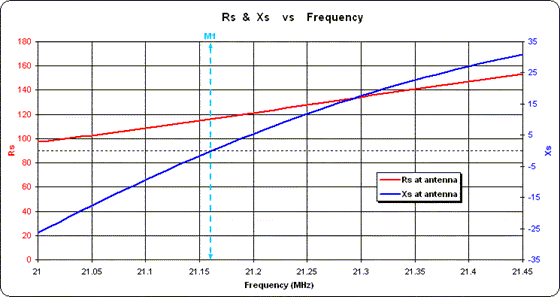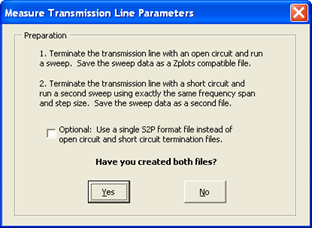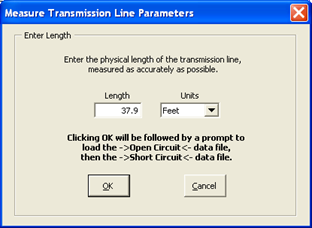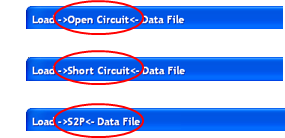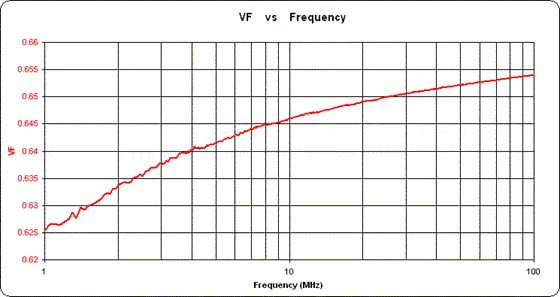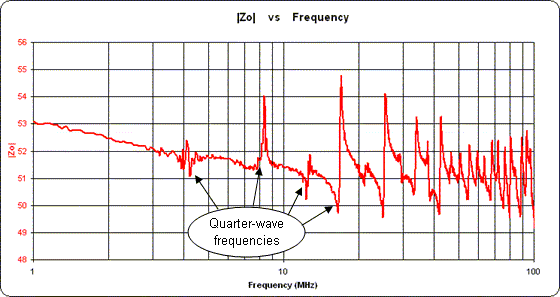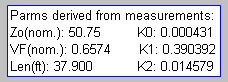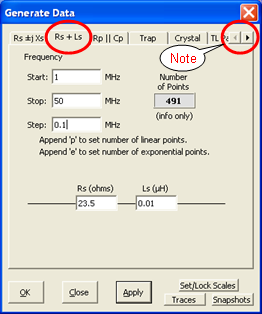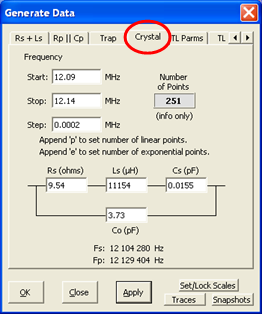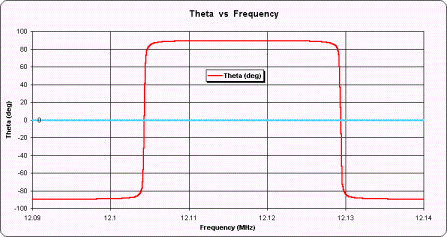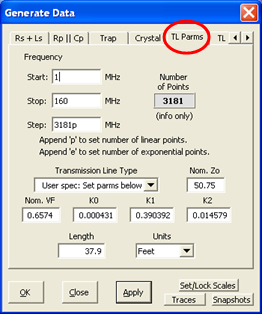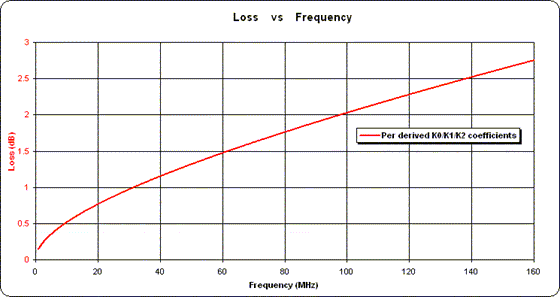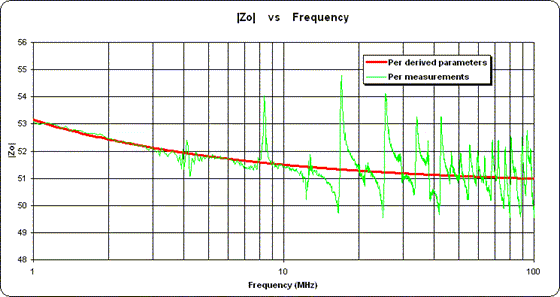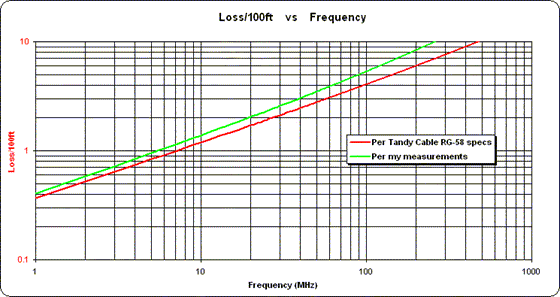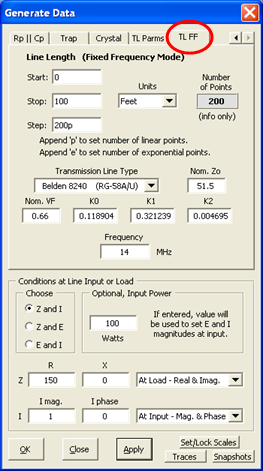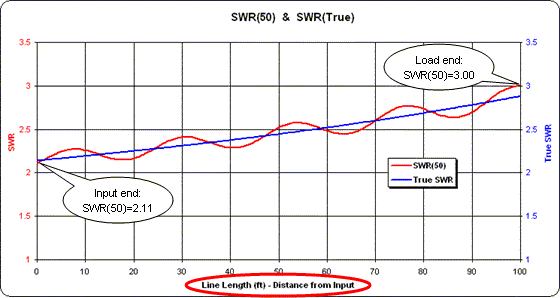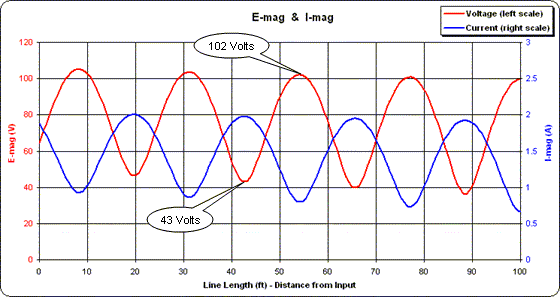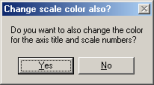Contenu
- Aperçu; Matériel/logiciel pris en charge
- Description des boutons
- Fonction "Ajouter une ligne de transmission"
- Fonction « Soustraire la ligne de transmission »
- Fonction "Mesurer les paramètres de la ligne de transmission"
- "Générer des données" pour la fonction de données d'impédance
- "Générer des données" pour la fonction de paramètres de ligne de transmission
- "Générer des données" pour une ligne de transmission à fréquence fixe
- Valeurs numériques pour les points tracés : conseils de graphique, marqueurs
- Tracer les couleurs des lignes
- Téléchargement et prérequis
- Qu'est-ce que ZplotsLink ? (Utilisateurs VNWA uniquement)
- Saisie manuelle des données pour affichage avec Zplots
- Contrôle à distance des appareils AIM et/ou VNWA
- Historique des modifications
- Annexes (chacune s'ouvre dans une fenêtre séparée)
- Mesures d'antenne via une ligne d'alimentation
- Voir les effets des lignes de phasage
- Résolution du signe X (s'applique uniquement à VNA1 et miniVNA)

Cette page Web contient des dizaines d'images. S'ils ne se chargent pas tous, vous verrez peut-être un X rouge comme espace réservé. Essayez d'appuyer sur la touche "Actualiser" de votre navigateur. Piquer le X rouge avec un bâton n'aide généralement pas.

Zplots est une application Excel qui vous permet de tracer l'impédance et les données associées obtenues à partir de diverses sources. Vous pouvez tracer à la fois sur un graphique XY et un graphique Smith, ainsi que visualiser les données sous forme de tableau.
Le graphique XY peut être personnalisé avec votre choix de lignes de trace. La fréquence (en MHz) est toujours indiquée sur l'axe X. Sur l'axe Y principal (côté gauche) ou secondaire (côté droit), vous pouvez tracer :
Remarque concernant RL : la perte de retour est bien sûr un nombre positif . Dans Zplots, il est tracé sous la forme d'un nombre négatif simplement comme un moyen pratique d'afficher une échelle inversée, avec zéro en haut et des valeurs plus élevées (magnitude) plus bas. C'est la manière typique de tracer RL.
- SWR - Rapport d'onde stationnaire
- Rs - Résistance, forme série
- Xs - Réactance, forme série
- Zmag - Amplitude d'impédance
- Theta (deg) - Angle d'impédance
- Rho (mag) - Amplitude du coefficient de réflexion
- RL (dB) - Return Loss, tracé comme un nombre négatif pour montrer l'échelle "inverse" ( voir note ci-dessous )
- Phase (deg) - Angle du coefficient de réflexion
- % Puissance réfléchie
- Q - Facteur de qualité, |Xs| / Rs
- Rp - Résistance, forme parallèle
- Xp - Réactance, forme parallèle
- Ls (µH) - Inductance équivalente pour la série Xs, à la fois positive et négative
- Cs (pF) - Capacité équivalente pour la série Xs, à la fois positive et négative
- Lp (µH) - Inductance équivalente pour parallèle Xp, positif et négatif
- Cp (pF) - Capacité équivalente pour parallèle Xp, positif et négatif
Des valeurs négatives pour Ls, Cs, Lp et Cp peuvent être interprétées comme signifiant la quantité d'inductance ou de capacité qui doit être ajoutée, respectivement en série ou en parallèle, pour "annuler" la réactance correspondante.
L'ordre des éléments dans la liste ci-dessus n'a aucune signification particulière si ce n'est que les éléments les plus susceptibles d'être choisis pour le traçage se trouvent près du sommet. Sur l'axe Y secondaire (côté droit), vous pouvez également choisir "(aucun)" pour indiquer qu'il n'y a pas de ligne de tracé secondaire.
Un graphique Mini-Smith est affiché sur la même feuille avec le graphique XY. Pour voir à la fois le graphique XY et le Mini-Smith en même temps, vous devez régler votre résolution d'écran sur 1024x768 ou plus et vous devez agrandir à la fois la fenêtre Excel et la sous-fenêtre du classeur (à l'aide de l'ensemble inférieur de boutons de taille). Alternativement, dans le menu Excel, vous pouvez sélectionner Affichage | Zoomez et choisissez un niveau de grossissement inférieur à 100 %.
Zplots peut lire les données d'impédance de :
- AIM - Analyseur d'antenne AIM430 / AIM4160 / AIM4170 par W5BIG (plus d'infos) / (forum)
Dans la barre de menus, sélectionnez Fichier | Enregistrer le graphique. L'analyse en cours sera enregistrée dans deux formats. Le fichier *.scn est utilisé par AIM si vous souhaitez recharger les données de numérisation ultérieurement. AIM enregistre également les données d'analyse au format *.csv qui peuvent être lues par Zplots . Le logiciel doit être de version 547 ou ultérieure.
- VNA2180 - Analyseur de réseau vectoriel par W5BIG (plus d'infos) / (forum)
Dans la barre de menus, sélectionnez Fichier | Enregistrer le graphique du port A. Le fichier enregistré *.csv peut être lu par Zplots . Notez que seul le format de fichier Port A est pris en charge. Zplots ne reconnaîtra pas le fichier au format Port B.
- VNA4Win - Logiciel Windows pour le N2PK VNA par GM4PMK et GM3SEK (plus d'infos) / (forum)
Une fois qu'au moins un balayage est terminé, le bouton Enregistrer les données apparaît lorsque le balayage est arrêté. Cliquez sur Enregistrer les données pour ouvrir une boîte de dialogue vous permettant d'enregistrer les résultats de mesure dans un fichier *.csv. Zplots peut lire ce fichier.
- Exeter - Logiciel de contrôle VNA par W8WWV (plus d'infos) / (forum)
Un ensemble de données Exeter est créé chaque fois qu'une capture de données se termine sans erreur. Vous pouvez ensuite utiliser le bouton Enregistrer sous (ou Fichier | Enregistrer l'ensemble de données sous dans la barre de menus) pour enregistrer les données au format *.csv. Zplots peut lire ce fichier. Notez que Zplots utilise uniquement les champs par défaut du fichier. Le fichier peut également contenir d'autres champs ; ceux-ci sont ignorés par Zplots .
- Refl.exe/Trans.exe/GrpDel.exe - Programmes de données de stockage DOS par N2PK (plus d'infos) / (forum)
Ces programmes peuvent créer divers fichiers .DAT et Zplots peut lire ces fichiers. Si le fichier contient plusieurs ensembles de données DUT, il vous sera demandé lequel vous souhaitez afficher. Notez qu'il n'est pas nécessaire de changer l'extension de fichier par autre chose que .DAT, bien que vous puissiez le faire pour d'autres raisons.
- myVNA - Programme GUI pour le N2PK VNA par G8KBB (plus d'infos) / (forum)
Utilisez "Load & Store Data" puis "Save to File". Dans la liste déroulante "Save as type", sélectionnez "CSV Data Set" -ou- "VNA4Win CSV files" -ou- "Touchstone Format". Pour le format Touchstone, assurez-vous d'avoir déjà utilisé "Set Touchstone File Options" et sélectionné "S" comme "Save Parameter Type". Vous pouvez choisir n'importe quelle option pour "Enregistrer le format".
- VNA1 / miniVNA / IG miniVNA / miniVNA PRO / vna-J / Blue VNA -
Analyseur d'antenne et miniVNA par IW3HEV, et al. (plus d'infos) / (forum)
- VNA1 : enregistrez les données de balayage au format *.csv via Fichier | Enregistrer sous dans la barre de menus. Le logiciel doit être de la version 1.1.8 ou ultérieure.
- miniVNA : enregistrez les données de balayage au format *.csv via Fichier | Enregistrer sous (.csv) dans la barre de menus. Lorsque vous êtes invité à "Sélectionner le format csv", assurez-vous d'utiliser une virgule comme séparateur de données. Le logiciel doit être de la version 2.2.8 ou ultérieure.
- IG miniVNA : enregistrez les données de balayage au format *.csv via Fichier | Enregistrez .CSV pour Zplots dans la barre de menus.
- miniVNA PRO : Utilisez Fichier | Exportez .csv (Zplots) -ou- sélectionnez l' onglet
"Paramètres S" puis suivez la procédure de création de fichiersde paramètres S à 1 port ou à 2 ports . Le logiciel doit être la version 2.4.0.4 ou ultérieure.
vna/J : utilisez Exporter sur la ligne de menu (ou le bouton correspondant de la barre d'outils) pour exporter les données numérisées au format "Zplots" -ou- au format "S-parameter" . Le logiciel DL2SBA vna/J prend en charge à la fois le matériel miniVNA d'origine et le matériel miniVNA PRO. Le logiciel doit être de la version 2.6.4 ou ultérieure. (Plus d'informations)
- Blue VNA : Il s'agit d'une application Android uniquement par YO3GGX pour contrôler les analyseurs d'antenne ou VNA compatibles Bluetooth. Les appareils pris en charge sont miniVNA (équipé d'un module complémentaire Bluetooth) et miniVNA Pro (avec ou sans l'Extender). Voir "Exporter des données à utiliser dans des applications externes" dans le guide de l'utilisateur. (Plus d'informations)
- TAPR VNA - Analyseur de réseau vectoriel TAPR (plus d'infos) / (forum)
Utilisez Fichier | Exportez dans la barre de menu, puis choisissez le format rectangulaire ou polaire (mais pas le format csv).
- DG8SAQ VNWA - Analyseur de réseau vectoriel DG8SAQ (plus d'infos) / (forum)
Si vous avez effectué des mesures sur un seul port (comme pour un système d'antenne), dans la barre de menus, utilisez Fichier | Exporter des données | tracer | S11 puis choisissez l'une des trois options pour créer un fichier au format s1p. Si vous avez effectué des mesures à deux ports (comme pour un filtre), dans la barre de menus, utilisez Fichier | Exporter des données | S2P puis choisissez l'une des trois options pour créer un fichier au format s2p.
Comme alternative à Fichier | Export Data, vous pouvez activer un outil externe dans VNWA Tools | Configurez le panneau de dialogue Outils et cochez la case « Écrire automatiquement les données de mesure ». Si cette case est cochée (et que l'outil est activé), VNWA écrira automatiquement le fichier « default.s2p » dans le dossier spécifié dans « Chemin » pour cet outil après la fin de chaque analyse. Zplots peut lire ce fichier. (Cette fonctionnalité est disponible dans la version bêta 33.f de VNWA et les versions ultérieures.)
- RigExpert (tous les modèles) - avec le logiciel AntScope (plus d'infos) / (forum)
Dans la barre de menus AntScope, choisissez Fichier | Exporter vers | Fichier CSV ou Fichier | Exporter vers | Fichier de pierre de touche. Zplots peut lire l'un ou l'autre de ces fichiers.
- SARK-110 / SARK-100 - Analyseurs d'antenne par EA4FRB (plus d'infos)
Pour le SARK-110, voir « Enregistrement et rappel des mesures » dans le manuel de l'utilisateur du SARK-110. Pour l'ancien SARK-100, voir "Logiciel PC" dans le manuel d'utilisation du SARK-100.
- DL1SNG FA-VA - Analyseur d'antenne DL1SNG FA-VA (plus d'infos)
Le logiciel d'application DL1SNG pour PC peut créer un fichier *.csv contenant des valeurs d'impédance au format réel et imaginaire. Zplots peut lire ce fichier.
- Touchstone s1p/s2p générique (plus d'infos) / (spécifications)
Zplots peut lire les fichiers au format Touchstone s1p/s2p qui sont produits par de nombreuses applications différentes, avec les restrictions et limitations suivantes :
- Seuls les fichiers de type à un port (s1p) et à deux ports (s2p) sont pris en charge. Le nom de fichier doit inclure l'extension .s1p ou .s2p.
- Type de données S uniquement, pas Y, Z, H ou G.
- Les "mots clés" tels que décrits dans la version 2.0 de la spécification du format de fichier Touchstone ne sont pas autorisés.
Pour les fichiers s1p, Zplots supposera que le fichier contient des données de type S11 (réflexion). Il s'agit de la norme Touchstone, bien que certains programmes tels que le logiciel DG8SAQ mentionné ci-dessus puissent créer des fichiers au format s1p contenant des données non S11. De tels fichiers peuvent être lus par Zplots bien que les résultats puissent prêter à confusion.
Pour les fichiers s2p, Zplots peut afficher divers sous-ensembles de données s2p : réflexion (S11 ou S22) uniquement, transmission (S21 ou S12) uniquement, ou les deux (S11/S21 ou S22/S12), pour la direction avant ou arrière. Si les données de réflexion sont affichées, avec ou sans données de transmission, un diagramme de Smith est également affiché. Pour modifier la sélection de sous-ensemble, utilisez le bouton "Modifier le(s) sous-ensemble(s) S2P" (voir ci-dessous).
Contrairement à de nombreux programmes de contrôle VNA et autres logiciels capables de lire les fichiers Touchstone s2p, Zplots ne peut pas afficher simultanément les données avant et arrière. Cependant, vous pouvez afficher un type de données, prendre un instantané des traces, puis afficher un autre type de données. (Voir ci-dessous pour plus de détails sur les instantanés.)
- EZNEC - Logiciel d'antenne EZNEC par W7EL (plus d'infos)
Chaque fois que vous exécutez un balayage SWR à l'aide du bouton SWR ou un balayage de fréquence via Setups | Frequency Sweep dans la barre de menu, EZNEC créera automatiquement un fichier nommé LastZ.txt. Avec EZNEC v. 5.0, le fichier est écrit dans le dossier de départ EZNEC, généralement
C:\Program Files\EZW. Avec EZNEC v. 6.0, le fichier est écrit dans le dossier spécifié sous Options | Dossiers | Fichiers de sortie, généralement sous-dossier"EZNEC 6.0" sous"Mes documents" . Zplots peut lire le fichier LastZ.txt.Étant donné qu'EZNEC écrase ce fichier à chaque fois qu'un balayage est effectué, vous avez peut-être décidé de faire une copie sous un nom différent. Vous pouvez également avoir modifié l'extension de fichier de .txt à .csv pour permettre une utilisation plus pratique avec un tableur. Zplots peut lire le fichier quel que soit son nom ou son extension.
Attention pour EZNEC v. 5.0 sous Vista / Windows 7 / Windows 8 / Windows 10 : Si vous avez installé EZNEC v. 5.0 à l'emplacement par défaut, sous ces systèmes d'exploitation, le fichier LastZ.txt sera probablement écrit dans le dossier
C:\Users \[Nom d'utilisateur]\AppData\Local\VirtualStore\Program Files (x86)\EZW. Vous devez accéder à ce dossier lorsque vous tentez de charger le fichier.- Modèle d'antenne - Logiciel pour l'analyse des antennes filaires par Teri Software (plus d'informations)
Après avoir effectué un scan via Calculer | Balayage de fréquence dans la barre de menu, vous aurez la possibilité d'enregistrer les données d'impédance (et d'autres données) pour le modèle. Dans la barre de menus, choisissez Fichier | Exportez les points de données d'impédance ou appuyez sur Ctrl-M. Un fichier nommé
[model]Impedances.csv sera écrit dans le dossier Archive. (Si vous voulez que le fichier aille ailleurs, appuyez sur Maj-Ctrl-M au lieu de Ctrl-M et vous obtiendrez une boîte de dialogue Enregistrer sous.) Zplots peut lire ce fichier. Le logiciel doit être la version 635 ou ultérieure.Certains des programmes mentionnés ci-dessus peuvent créer des données de type "Transmission" et/ou "Group Delay" ainsi que des données "Reflection", soit dans un fichier séparé, soit dans le cadre d'un fichier Touchstone s2p. Zplots peut lire ces données et afficher un tracé XY pour :
Lorsqu'une donnée de type « Transmission » ou « Retard de groupe » est utilisée comme entrée dans Zplots , les diagrammes de Smith et certaines autres fonctions du programme seront désactivés.
- TL (mag) - Amplitude de la perte de transmission (également appelée perte d'insertion)
- TL (dB) - Perte de transmission en dB, tracée sous la forme d'un nombre négatif pour simuler "l'échelle inverse"
- Phase (deg) ou Grp Delay (µsec) - Déphasage ou retard de groupe, selon le contenu du fichier